windows 10 技术预览版已经上线有一段时间了,不少 win7 和 win8 的用户已经完成了升级并开始体验新系统。但对于 mac 用户而言,想要升级到 windows 10 并不是一件简单的事,相较于 windows 用户,操作起来相对麻烦一些。在此,小编为大家介绍两种安装方法。
在 Mac 上安装 Windows,通常可以通过两种方式实现:虚拟机和双系统。
方法一:
Mac 虚拟机安装 Win10 系统的方法
首先,下载 ISO 文件,虚拟机的选择有很多,例如 VirtualBox、VMware 等,这里以 VirtualBox 为例进行说明。整体安装过程并不复杂,就像使用一款 Mac 软件一样,按照步骤选择系统版本(由于 Windows 10 尚未正式发布,因此需要选择 Windows 8,包括 32 位和 64 位版本)。
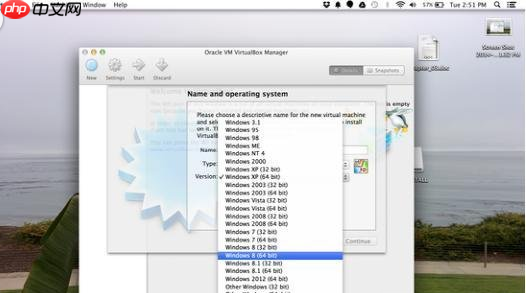
Mac 安装 win10
接着,VirtualBox 会询问你分配多少 RAM 给 Windows,默认值为 2048MB,你可以根据自己的 Mac 硬件情况自行调整。存储方面,需要划分一个虚拟硬盘给 Windows,默认大小为 25GB,也可以根据需求自行设置。之后,选择 ISO 文件,就可以像在 PC 上安装 Windows 那样进行安装了,需要注意的是要选择全新安装而不是升级。
安装完成后,就可以在虚拟窗口中正常使用 Windows 10 技术预览版了,当然也支持全屏显示。
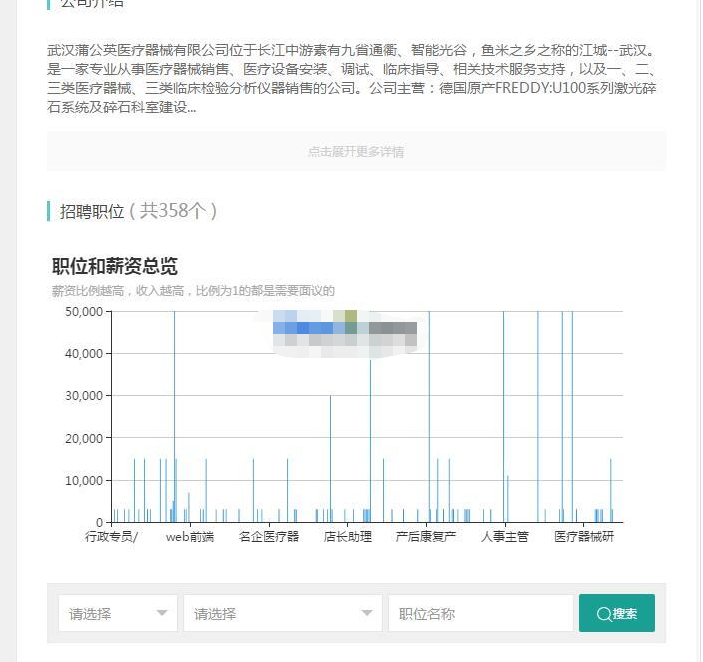
工作易人才招聘系统作为最受欢迎的.net开源人才系统平台,并获得了了国家《计算机软件著作权版权证书》。并努力为用户提供了各种功能。用户可以利用这些功能搭建自己的专业招聘网站。 工作易人才招聘系统是基于Windows平台,采用微软.Net(Aspx)+SQLServer 2005为开发运行环境,语言天生运算速度是ASP的2-3倍,安全和稳定性更是asp所 无法比拟和超越的。其安装简单方便,只需
 69
69

方法二:
使用 Boot Camp 安装 Win10
如果你更倾向于传统的方式,那么可以使用 Boot Camp 工具来安装 Windows 10。首先,需要将 ISO 文件制作成一个可引导 U 盘,然后在 Mac 中找到 Boot Camp 工具,为 Windows 分配硬盘空间,建议至少分配 20GB 的空间。之后,Boot Camp 会重启系统,进入 Windows 安装界面,接下来的步骤就和在 PC 上安装基本相同了。重启后,按住键盘的 Option 键,就可以在 Mac 和 Windows 10 之间进行选择。
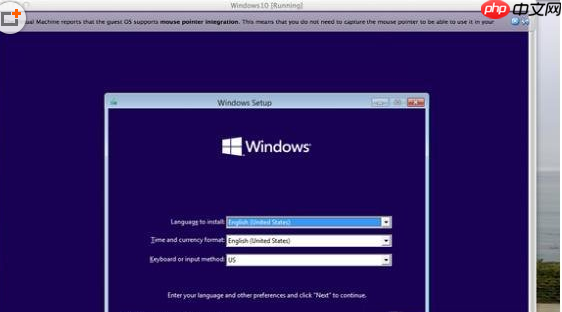
Mac 安装 win10
总体而言,尽管 Windows 10 目前仍处于技术预览版阶段,但在 Mac 设备上的兼容性表现不错,触摸板能够实现许多高效的操作,但使用鼠标会更加舒适一些。不兼容的部分主要体现在屏幕亮度自动调节、MacBook 的键盘背光等方面。
以上就是Mac安装windows10方法:虚拟机和双系统的详细内容,更多请关注php中文网其它相关文章!

Windows激活工具是正版认证的激活工具,永久激活,一键解决windows许可证即将过期。可激活win7系统、win8.1系统、win10系统、win11系统。下载后先看完视频激活教程,再进行操作,100%激活成功。

Copyright 2014-2025 https://www.php.cn/ All Rights Reserved | php.cn | 湘ICP备2023035733号